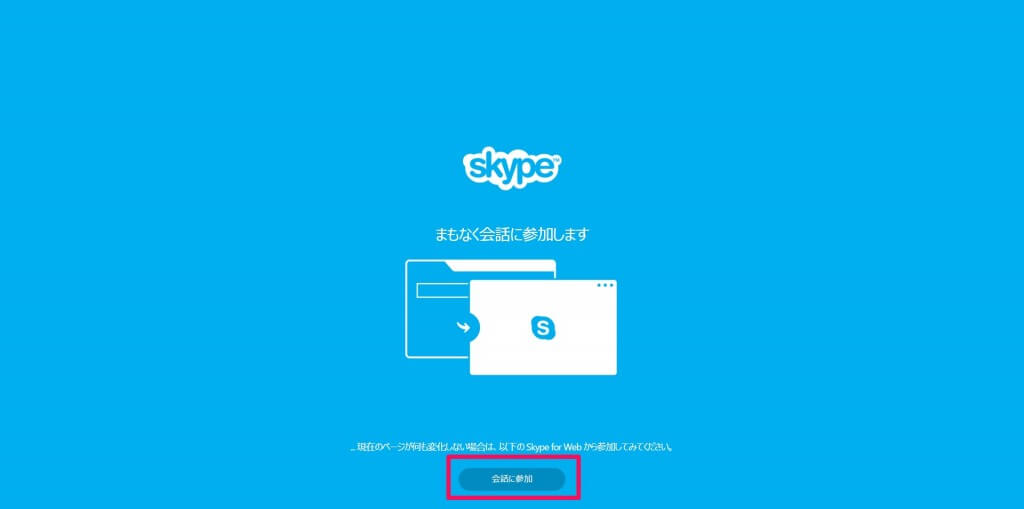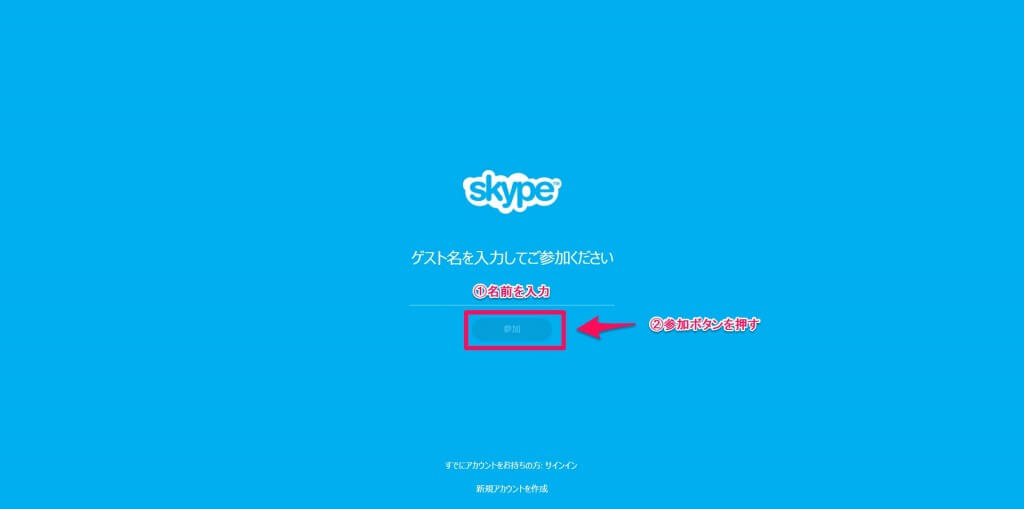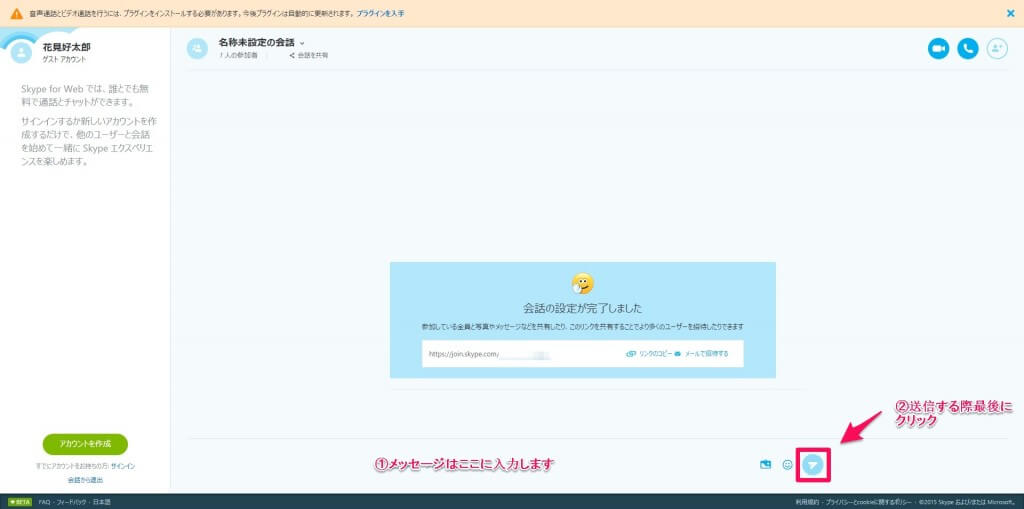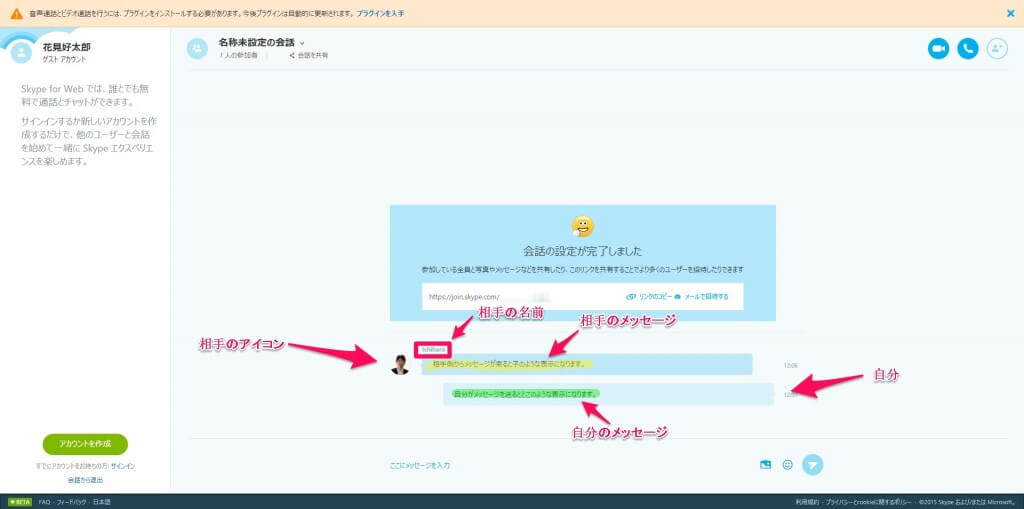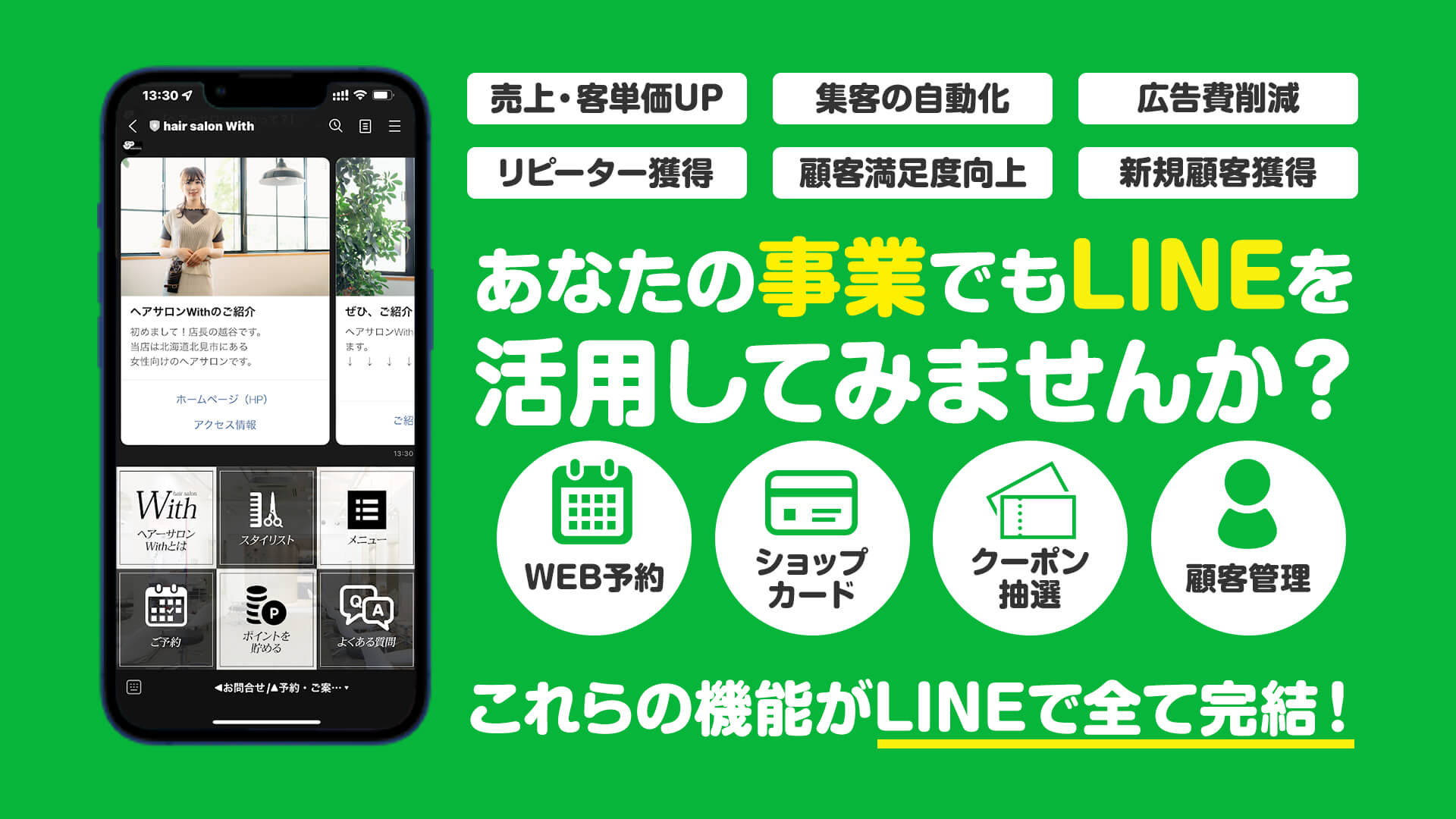Skypeの最近のアップデートでアカウントを保有していない人ともチャットできる機能が追加されたのはご存知でしょうか。
今回は、”招待される”側の視点から使い方を説明しようと思います。
招待する側(ホスト)の利用方法はこちらの記事をご覧ください。
招待する側(ホスト)の利用方法の記事1、招待URLを受け取る
まず最初に、チャットに参加するためのURLをメールなどで主催者から受け取ってください。
URLは次のような形式のものです。
https://join.skype.com/[ランダムな文字列]
2、招待URLを開く
手順1で入手した”招待URL”を開いてください。
すると、次のようなページが表示されます。
表示されたら、下記の画像にある”会話に参加”をクリックしてください。
3、チャットに参加する際の名前を入力
続いてチャットに参加際の名前を入力します。名前は、相手がわかるものであれば何でもOKです。
名前を入力し終わったら、”参加”ボタンをクリックしてください。
4、メッセージを書く
これで、チャットへの参加はできました。
参加したらまずは、相手へのあいさつをしてみましょう。
画像内の”1”の部分に、「こんにちは」と入力してみましょう。
入力が完了したら、画像内の”2”をクリック(または、エンターキーを押下)してください。
5、メッセージを受け取る
あなたが、あいさつをしたら相手もあいさつを返してくれるでしょう。
相手からのメッセージは下記の画像の”相手のメッセージ”部分に表示されます。
その他、細かい部分は下記の表にまとめておりますので、画像と合わせてごらんください。
なお、ホスト側の操作説明記事もありますのでよろしければご利用ください。
招待する側(ホスト)の利用方法の記事| 相手のアイコン | 相手のイメージ画像が表示されます |
| 相手の名前 | 相手の名前が表示されます |
| 相手のメッセージ | 相手からのメッセージが表示されます |
| 自分のメッセージ | 自分が送信したメッセージが表示されます |
以上となります。
株式会社 ウィズ・プランニング 代表取締役
北海道出身北海道留辺蘂町という人口9千人に満たない小さな町を拠点としながら独自の集客方法で、東京・大阪・福岡・名古屋・沖縄、そして海外に至るまで幅広いクライアント層を確立。
そのかたわら、TV/CMなどで活躍している大手上場企業や芸能プロダクションなど、多くのウェブ制作、デザイン業務、にも携わっている。
ホームページの導線設計やLINE公式を活用した集客、マーケティングの仕組み化を得意とする。
趣味はベースギターと一眼レフカメラ、腕時計収集、旅行